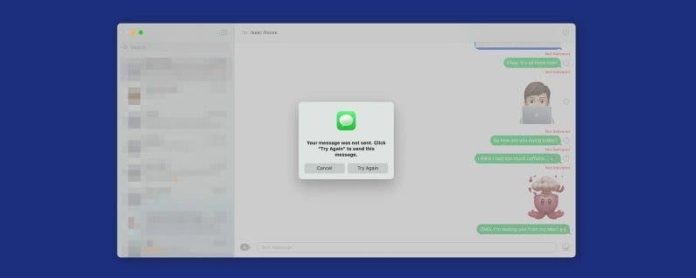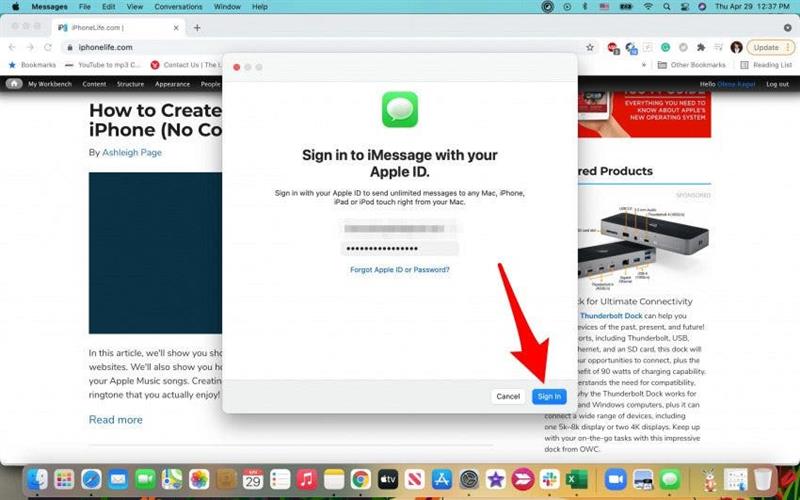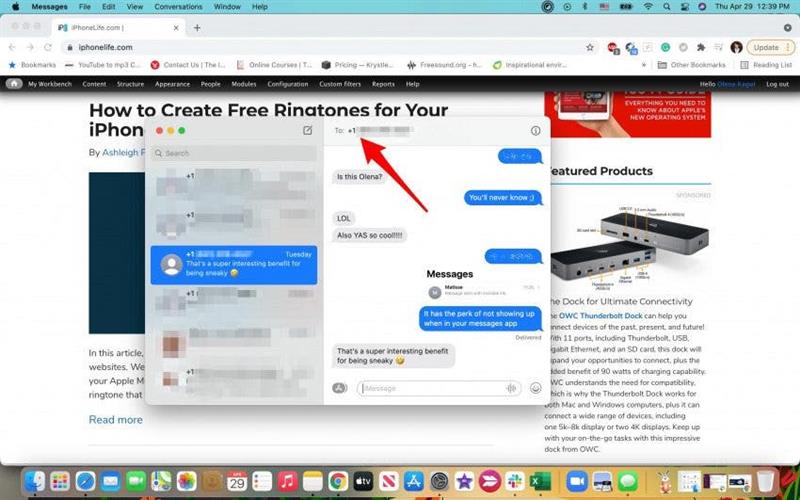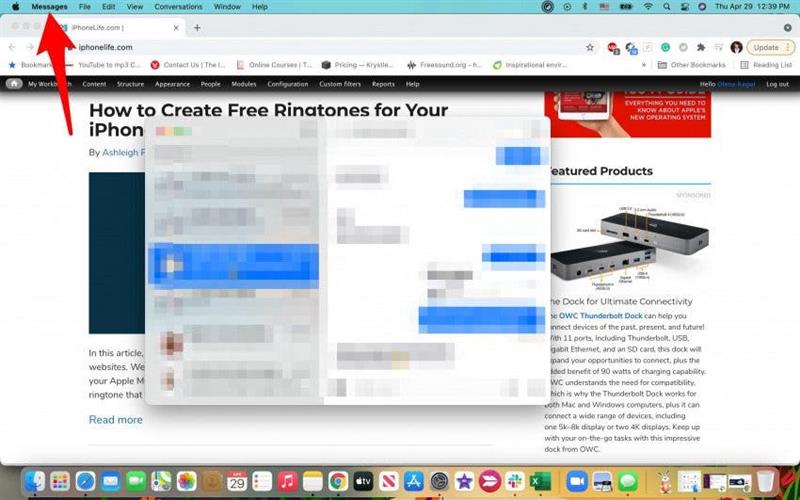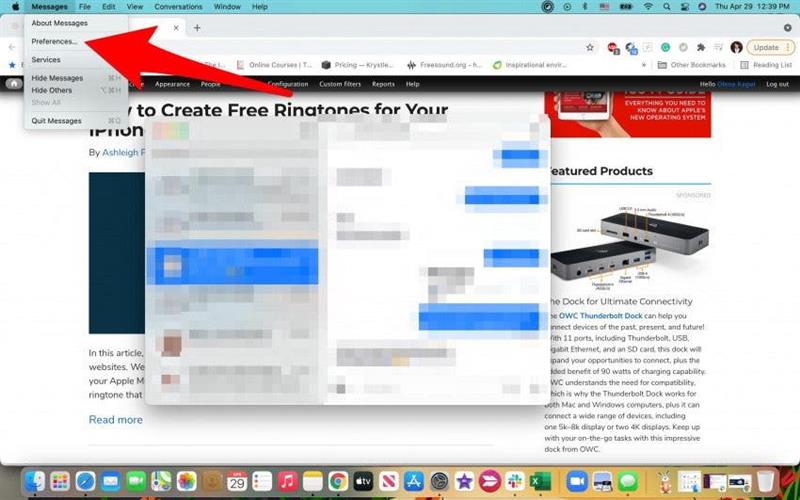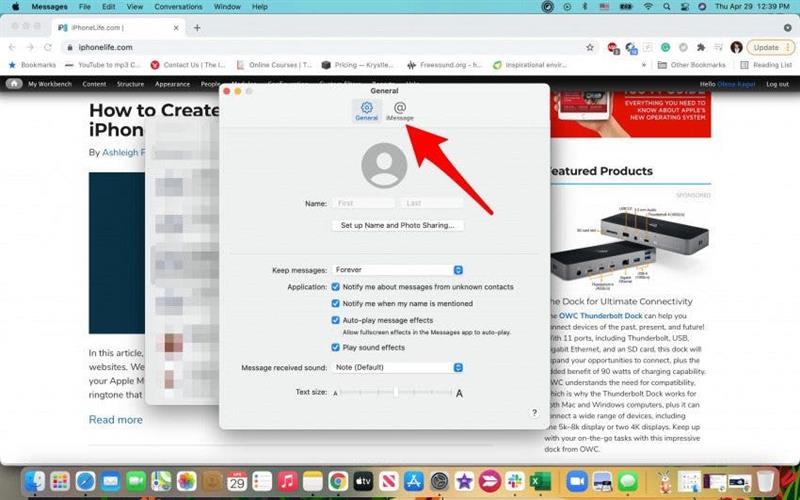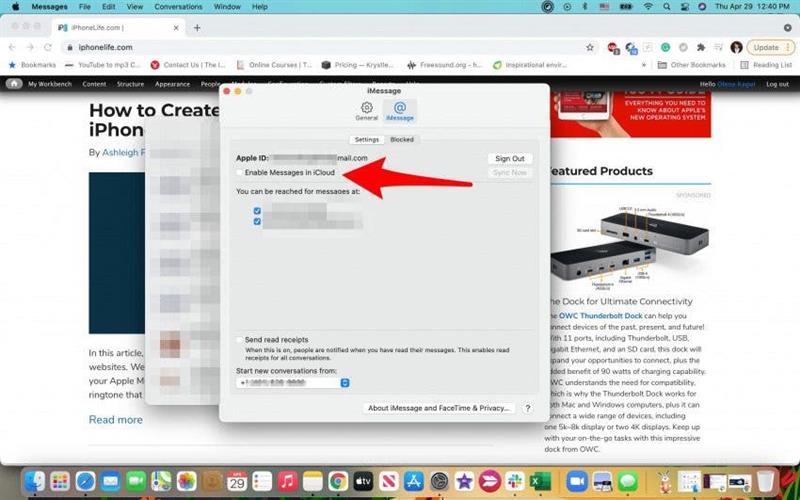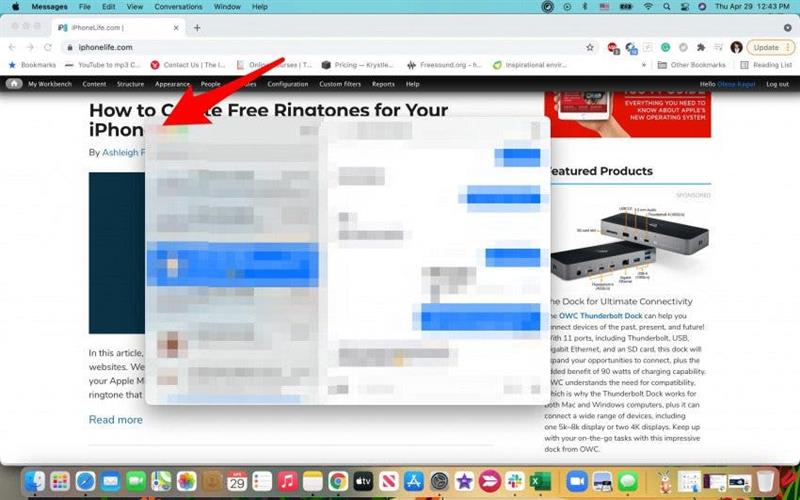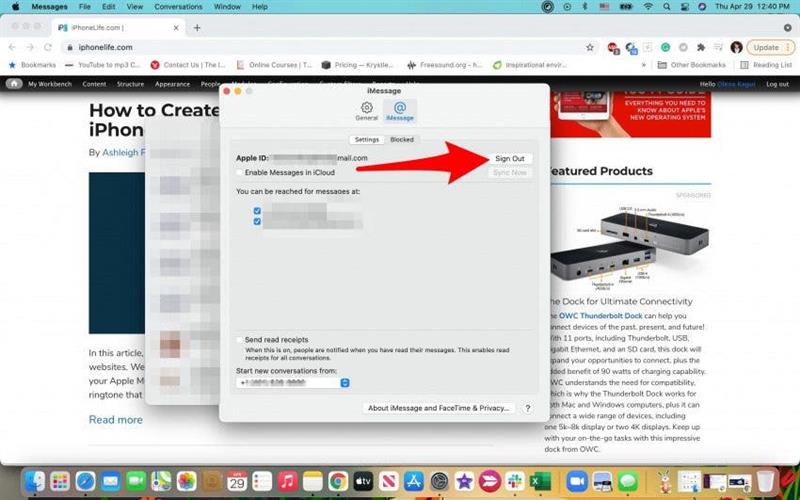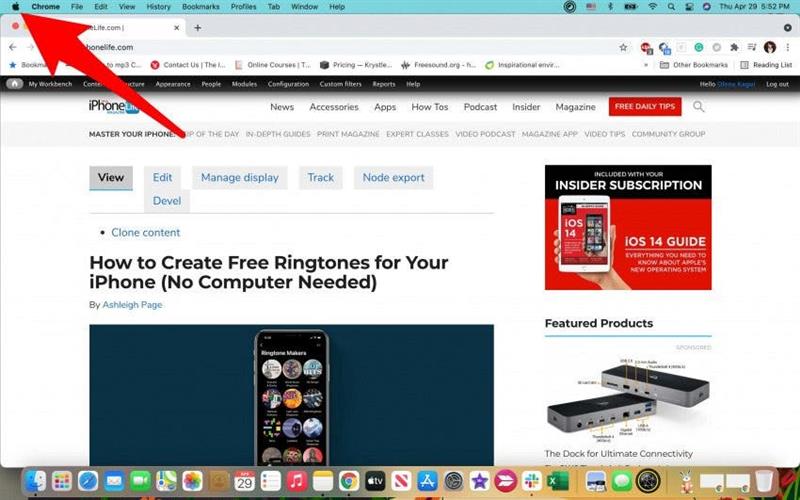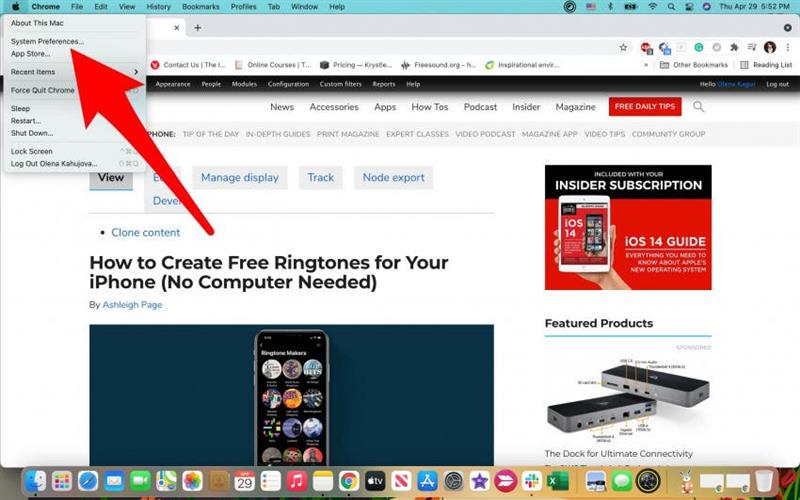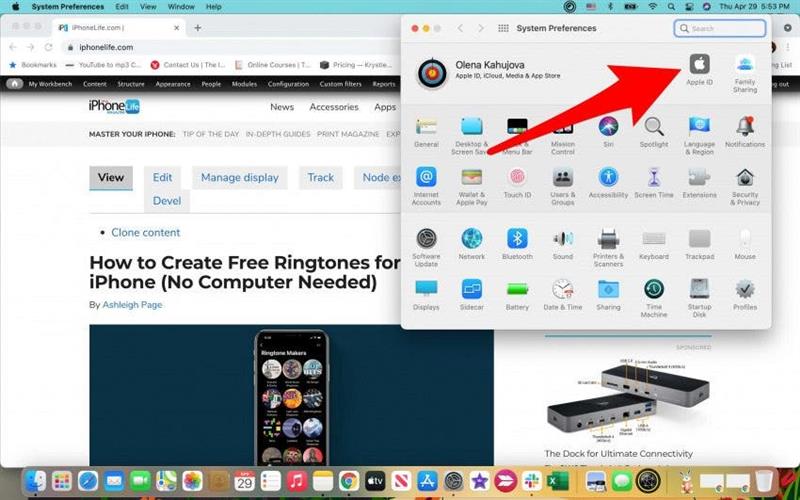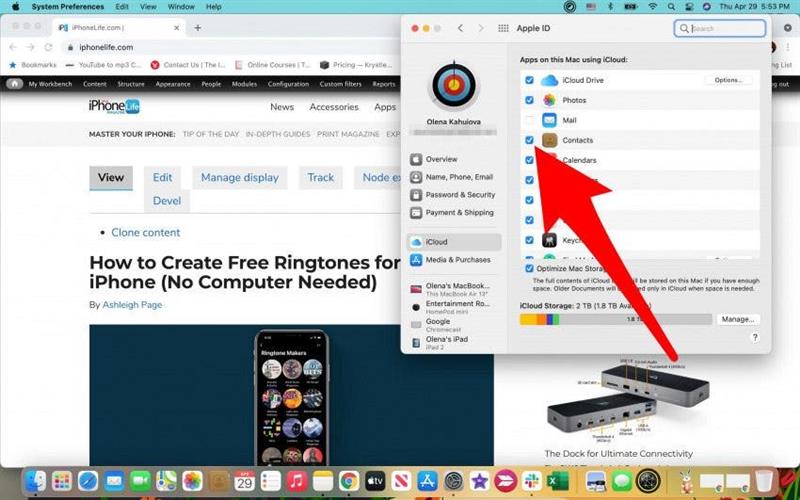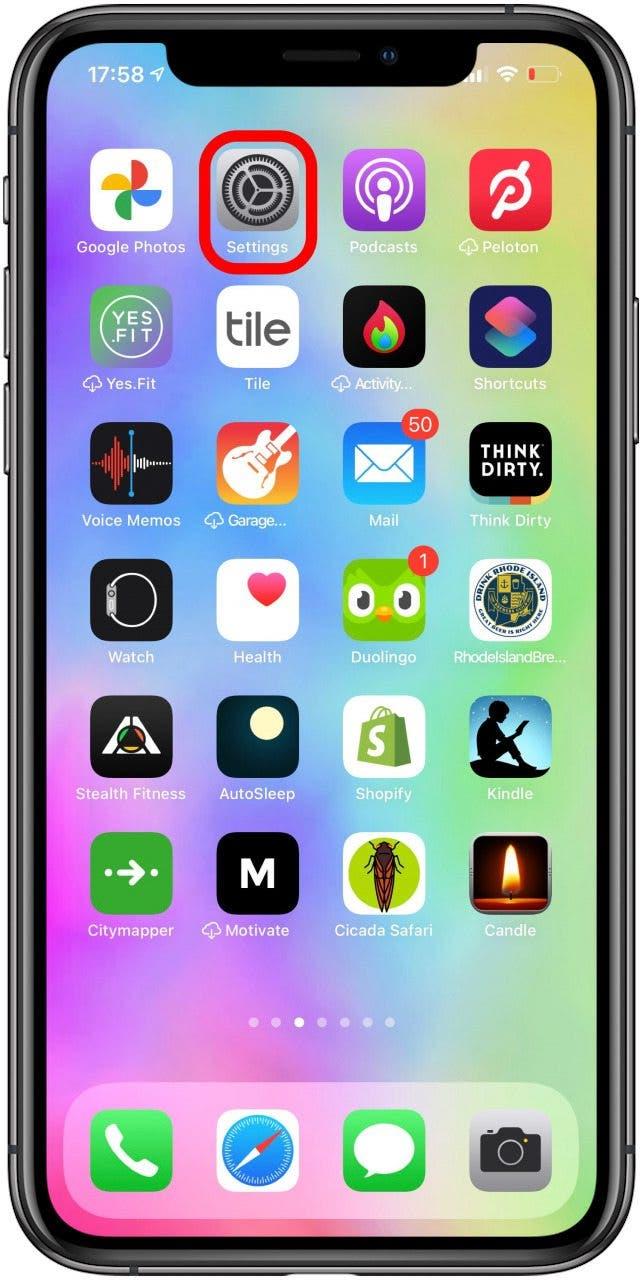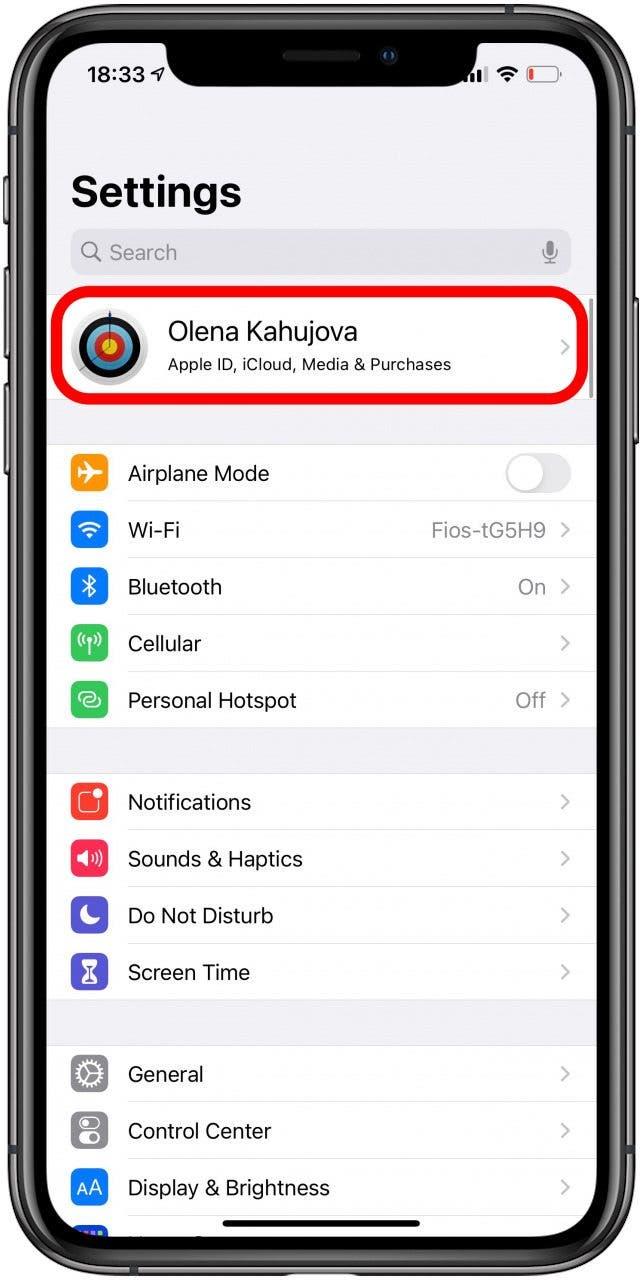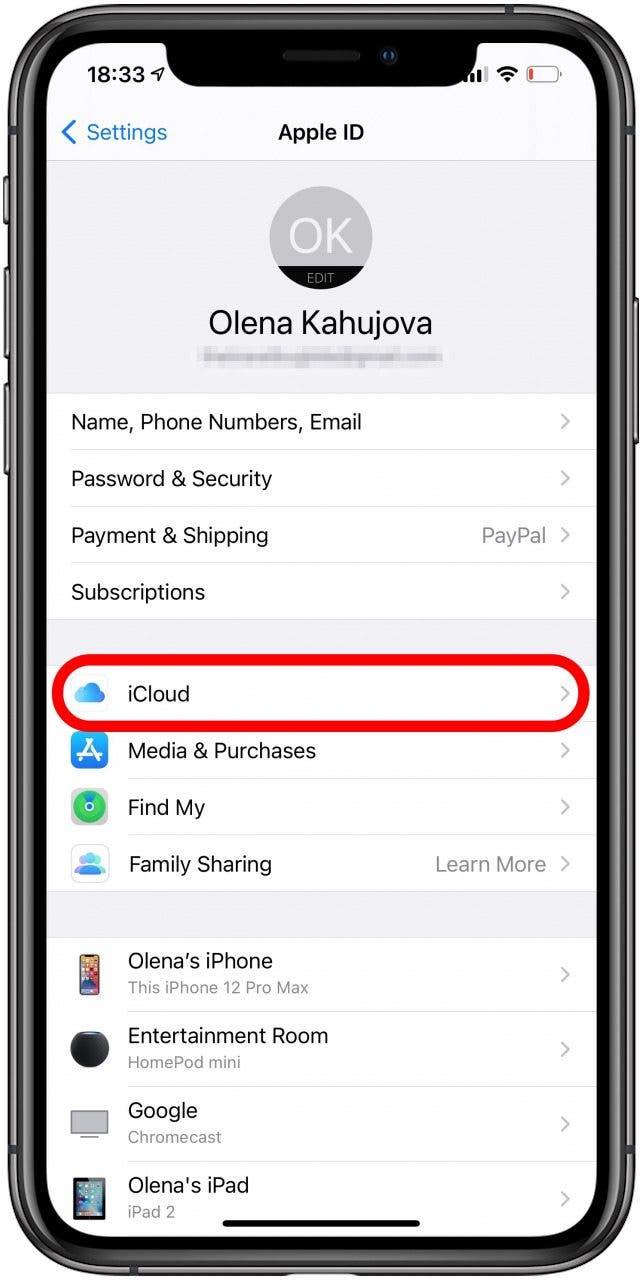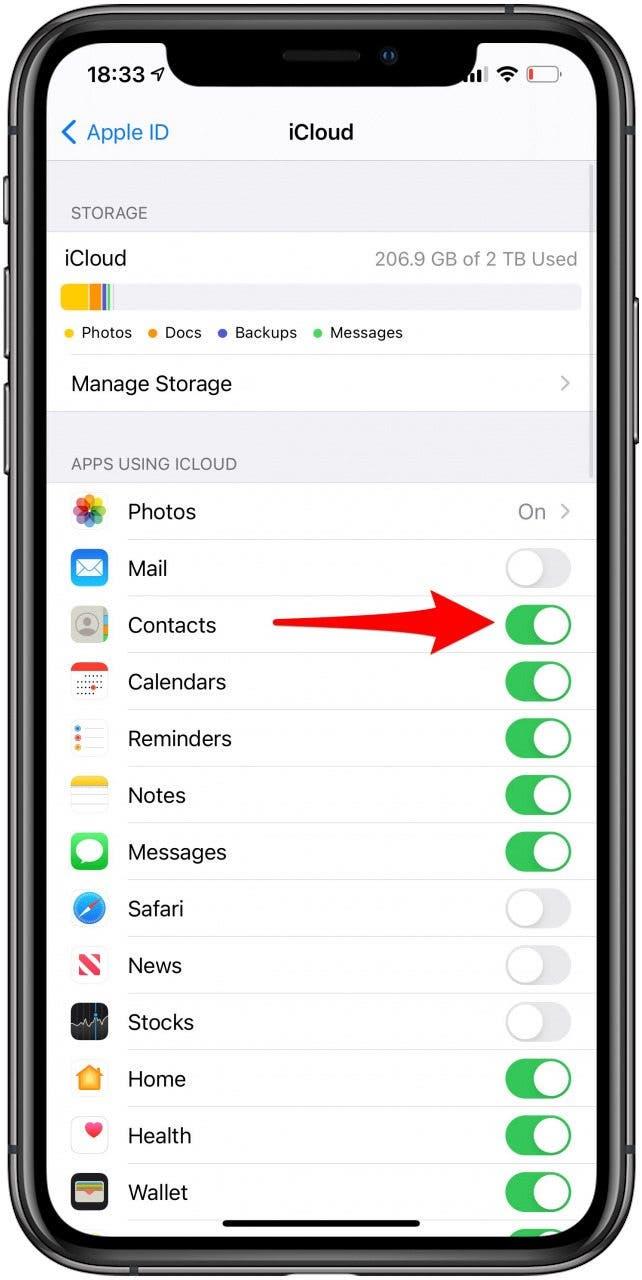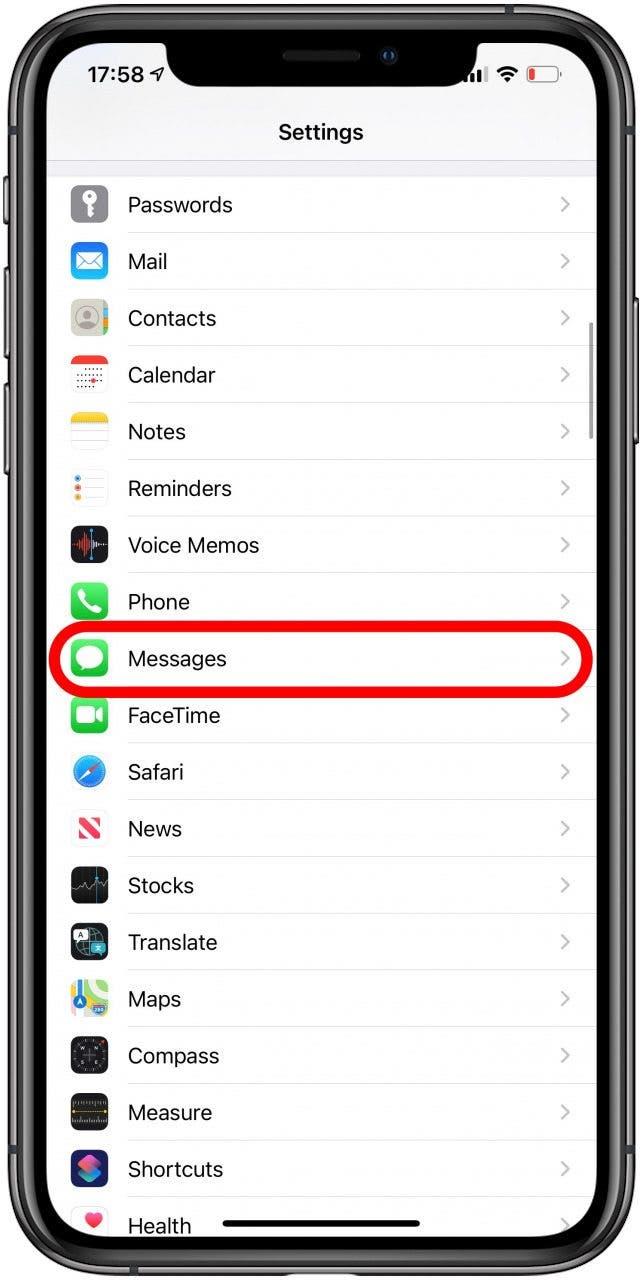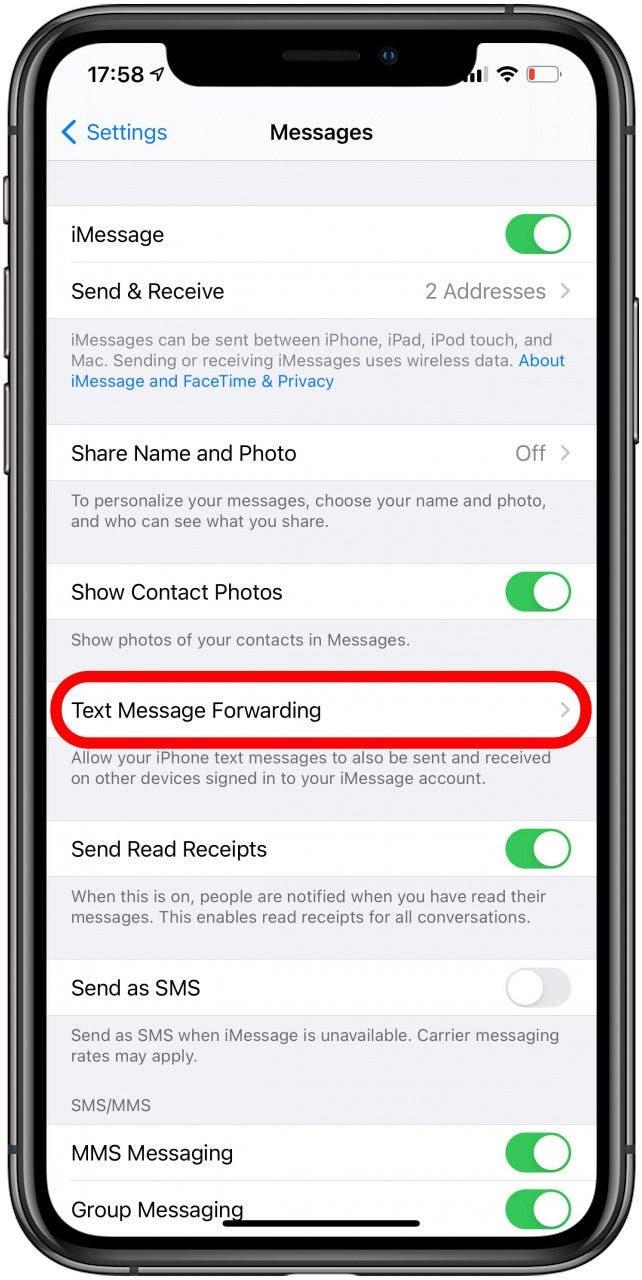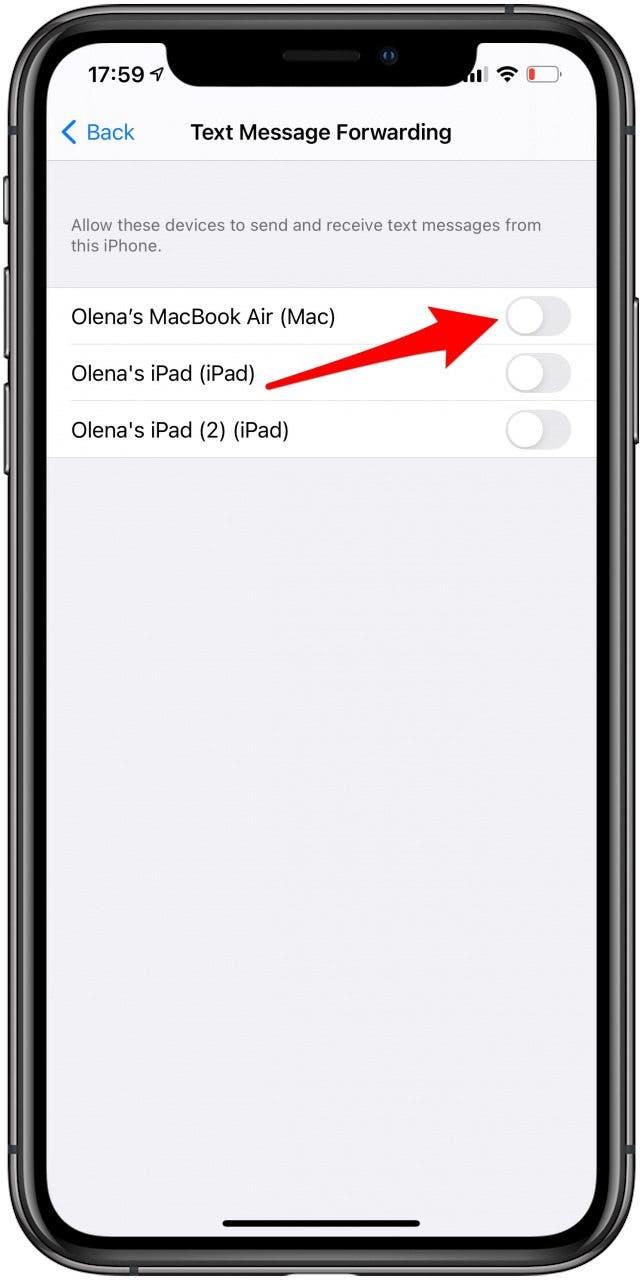iMessage possono essere inviati tra gli utenti Apple nell’app Messaggi e hanno molti effetti e funzionalità interessanti. Sebbene sia principalmente un’app per telefono, può essere utilizzata su Apple Watch, iPad, iPod touch e MacBook. Ti forniremo suggerimenti su come sincronizzare i messaggi dal tuo iPhone al Mac, oltre a suggerimenti per la risoluzione dei problemi di iMessage!
Relativo a: Come abilitare iMessage su iPhone, iPad e Mac (iMessage o SMS)
Salta a:
- Come abilitare iMessage sul tuo Mac
- Come sincronizzare iMessage su Mac
- Come uscire da iMessage sul Mac
- Come risolvere i problemi di sincronizzazione dei contatti di iMessage
- Come far funzionare iMessage sul tuo Mac con i telefoni Android
- Mantieni aggiornato il tuo Mac
- Controlla il tuo ID Apple
Come abilitare iMessage sul tuo Mac
Prima di iniziare la risoluzione dei problemi, assicurati di aver abilitato correttamente iMessage sul tuo Mac. Per farlo:
- Apri Messaggi sul tuo Mac. Se non è nel tuo dock, puoi trovarlo nell’elenco Applicazioni nel tuo Finder.
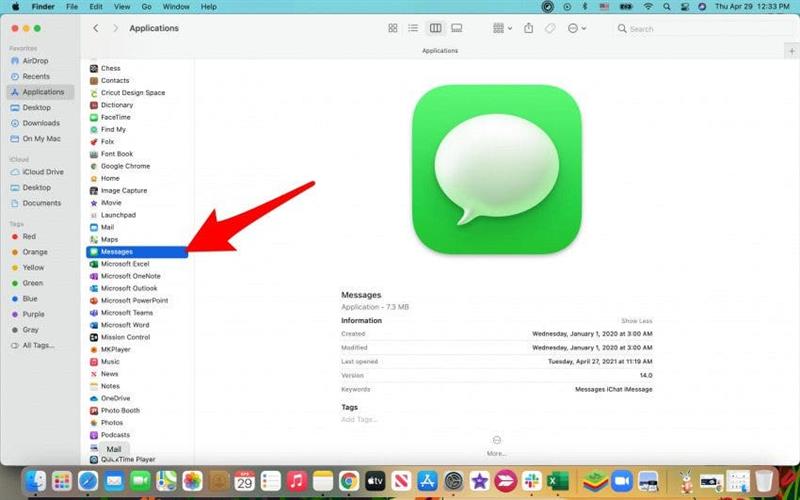
- Accedi a Messaggi con il tuo ID Apple. Potrebbe essere necessario completare un processo di verifica in due passaggi.

- Ora dovresti avere accesso a tutti i tuoi messaggi. Potresti vedere i numeri di telefono invece dei contatti; tratteremo questo nella sezione come risolvere i problemi di sincronizzazione dei contatti di iMessage.

Ora sai come attivare correttamente iMessage sul tuo Mac! Successivamente, puoi iniziare a correggere eventuali problemi, come iMessage non si sincronizza sul tuo Mac.
Suggerimento dell’esperto: tieni presente che devi essere connesso al Wi-Fi affinché Messaggi funzioni sul tuo Mac. Per saperne di più su iMessage, iscriviti alla nostra newsletter dei suggerimenti del giorno.
Torna all’inizio
Come sincronizzare iMessage su Mac
Una volta abilitato iMessage sul tuo Mac, devi assicurarti che tutto si sincronizzi correttamente. La risposta più comune a “Perché il mio iMessage non funziona?” è che c’è un problema con la sincronizzazione.
- Apri Messaggi sul tuo Mac. Se non è nel tuo dock, puoi trovarlo nell’elenco Applicazioni nel tuo Finder.
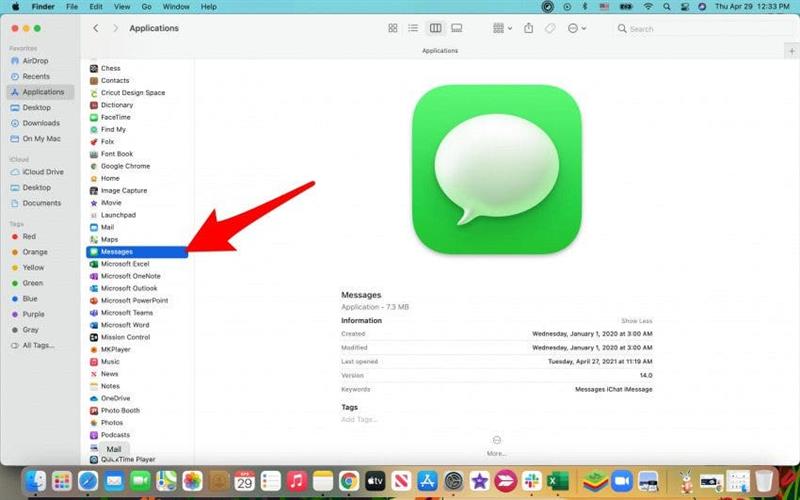
- Fai clic su Messaggi nella barra dei menu.

- Apri Preferenze.

- Fai clic su iMessage.

- Fai clic sulla casella per Abilita messaggi in iCloud.

- Le tue modifiche verranno salvate automaticamente; puoi chiudere la finestra premendo la x rossa.

I tuoi messaggi ora dovrebbero sincronizzarsi automaticamente. In caso contrario, puoi sempre provare ad aprire Preferenze e fare clic su Sincronizza ora nella scheda iMessage. Se non funziona, puoi provare a uscire da Messaggi e ad accedere di nuovo.
Torna all’inizio
Come uscire da iMessage sul tuo Mac
Uscire da iMessage sul tuo Mac è un ottimo trucco per risolvere i problemi. Ma se vuoi sapere come smettere di ricevere messaggi sul tuo Mac, questo è anche il modo per farlo. Per sapere come disconnettersi da iMessage su Mac:
- Apri Messaggi sul tuo Mac.
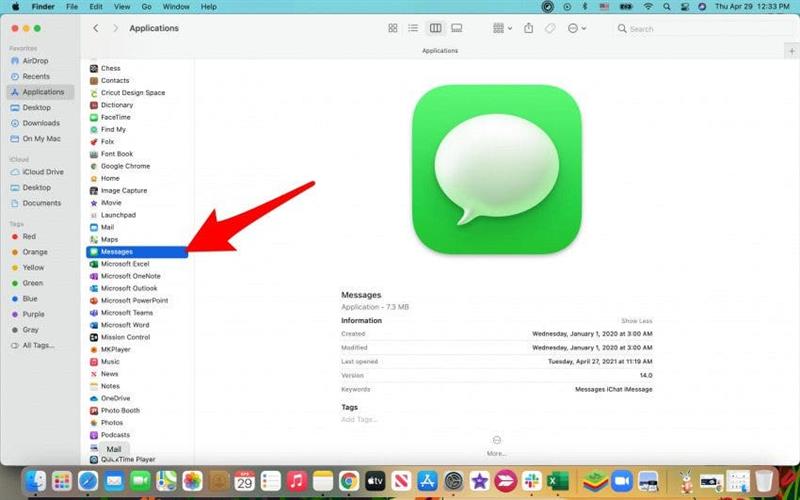
- Fai clic su Messaggi nella barra dei menu.

- Apri Preferenze.

- Fai clic su iMessage.

- Fai clic su Esci.

Ora sai come uscire dai messaggi sul tuo Mac! Se devi accedere nuovamente, segui i passaggi nella sezione come abilitare iMessage sul tuo Mac .
Torna all’inizio
Come risolvere i problemi di sincronizzazione dei contatti di iMessage
Forse ti starai chiedendo: “Perché i miei contatti vengono visualizzati come numeri sul mio Mac?” Il motivo è che i tuoi contatti iMessage non si sincronizzano sul tuo Mac. Questo è facile e veloce da risolvere:
- Fai clic sull’icona Mela nella barra dei menu.

- Apri Preferenze di Sistema.

- Apri ID Apple.

- In iCloud, assicurati che la casella accanto a Contatti sia selezionata.

Se è già selezionato, fai clic per deselezionarlo e attendi qualche minuto prima di fare nuovamente clic. Potresti anche voler uscire da Messaggi e riaprirlo per vedere se i nomi dei contatti sono stati aggiornati. Dovrai anche assicurarti che la sincronizzazione sia abilitata sul tuo iPhone.
Torna all’inizio
Sincronizza i contatti dal tuo iPhone
Poiché i tuoi contatti sono principalmente archiviati sul tuo iPhone, devi assicurarti che vengano sincronizzati su iCloud anche dal tuo telefono.
- Apri Impostazioni.

- Tocca il tuo nome.

- Tocca iCloud.

- Assicurati che Contatti sia attivato.

Se è già attivato, disattivalo (assicurati di selezionare Keep on My iPhone) e riattivalo dopo alcuni minuti. Se ancora non riesci a vedere i nomi dei tuoi contatti, stai riscontrando un problema durante la sincronizzazione dei tuoi contatti tramite iCloud che sta interessando Messaggi. Potrebbe essere necessario inviare il contatti dal tuo iPhone al tuo Mac tramite AirDrop uno per uno e caricali su Contatti iCloud.
Torna all’inizio
Come far funzionare iMessage sul tuo Mac con i telefoni Android
È possibile che iMessage sul tuo Mac non veda i telefoni Android. Questo è successo a me; Sono stato in grado di inviare messaggi ad altri utenti iPhone, ma tutti i miei messaggi ai telefoni Android hanno ricevuto un messaggio di errore.
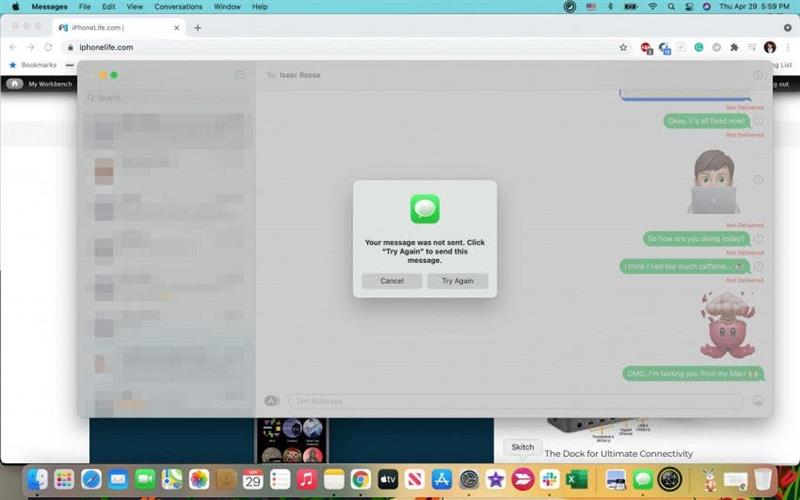
Per risolvere questo problema, è necessario abilitare l’inoltro dei messaggi di testo:
- Apri Impostazioni sul tuo iPhone.

- Tocca Messaggi.

- Tocca Inoltro SMS.

- Attiva o disattiva i dispositivi da cui desideri inviare e ricevere messaggi.

Se il problema persiste, assicurati di accedere alle impostazioni Messaggi sul tuo iPhone e seleziona Invia e ricevi. Assicurati che sia il tuo numero di telefono che l’indirizzo e-mail abbiano un segno di spunta. Questo dovrebbe fare il trucco.
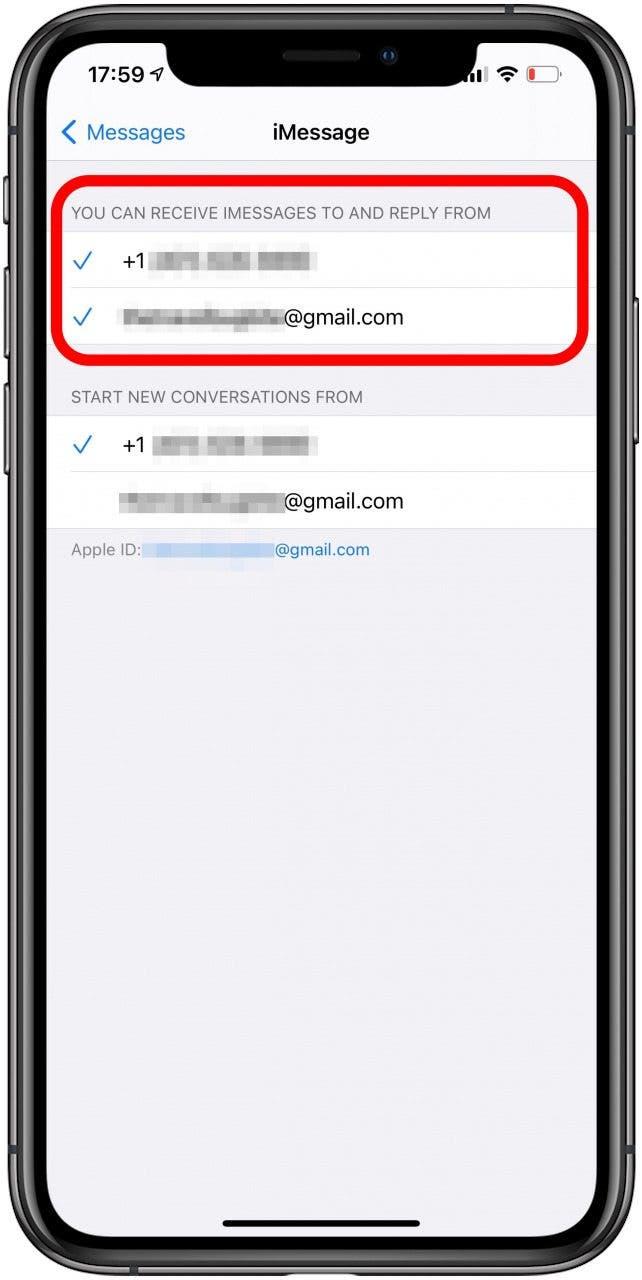
Torna all’inizio
Tieni aggiornato il tuo Mac
Affinché tutto funzioni e si sincronizzi correttamente, dovresti sempre tenere aggiornati i tuoi dispositivi. Scopri perché è importante installare sempre gli aggiornamenti software su tutti i tuoi dispositivi Apple.
Torna all’inizio
Ricontrolla il tuo ID Apple
Se hai ancora problemi con l’impossibilità di sincronizzare iMessage con il tuo Mac, assicurati di utilizzare lo stesso ID Apple su entrambi i dispositivi. Affinché la sincronizzazione funzioni, è necessario utilizzare lo stesso login iMessage sia sul Mac che sull’iPhone. Puoi imparare come gestire i tuoi ID Apple qui.
Torna all’inizio
Ora dovresti sapere come connettere iMessage al tuo Mac e avere il blocco di alcune opzioni di base per la risoluzione dei problemi. I problemi più comuni sono i messaggi che non si sincronizzano sul Mac e i nomi dei contatti mancanti. Una volta che sai come ricevere messaggi sul tuo Mac, potresti accorgerti di essere sopraffatto dalle notifiche. Successivamente, ti consigliamo di imparare come disattivare l’audio dei messaggi su Mac< /a> se hai bisogno di una pausa dalle distrazioni!